구글 데스크탑 드라이브 로컬 캐시 임시 파일 폴더(로컬 캐시 디렉터리) 위치 변경, 이동 방법
구글 드라이브는 캐시를 이용하여 데스크톱 드라이브에서 파일을 떠 빨리 열 수 있도록 합니다.
구글 드라이브는 캐시는 Windows(C:)/ 사용자/ user/ AppData/ Local/ Google/ DriveFS 폴더에 보관됩니다.
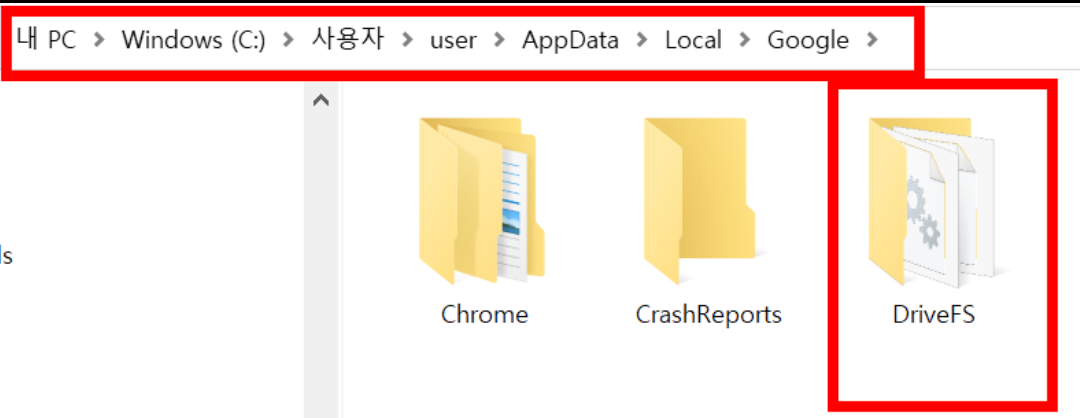
그러나 구글 드라이브 사용용량이 C드라이브의 아주 큰 디스크 용량을 차지하는 경우가 많습니다. 400기가의 구글 드라이브를 사용하는 경우 보통 C드라이브의 구글 캐시 폴더에 50기가 정도를 사용하므로 상당한 부담이 됩니다.
많은 용량의 구글드라이브를 사용하는 경우 데스크탑 로컬 캐시 디렉터리(임시파일 폴더: DriveFS 폴더)를 D 드라이브나 E드라이브 등, 다른 드라이브에 저장되도록 설정을 변경하는 방법이 필요합니다. 그 방법은 다음과 같습니다.
1) 작업 표시줄 아래 1번 클릭
먼저 아래의 그림처럼 '작업 표시줄 우측 하단'에서 '숨겨진 아이콘 표시' 화살표를 클릭합니다.

2) 구글 드라이브 아이콘 클릭
구글 드라이브 아이콘을 클릭합니다.
3) 설정 아이콘 클릭
아래 그림처럼 설정 아이콘(톱니바퀴)을 클릭합니다.
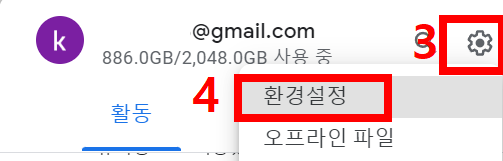
4) 아래 환경 설정 클릭
위의 그림을 참고하여 '환경설정'을 클릭합니다.
5) 설정(톱니바퀴) 클릭
아래 그림처럼 다시 설정(톱니바퀴)을 클릭합니다.

6) 로컬 캐시 파일 디렉터리 지정 혹은 변경
아래 로컬 캐시 파일 디렉터리를 원하는 디렉터리(폴더)로 지정 후, '변경' 버튼을 클릭합니다.
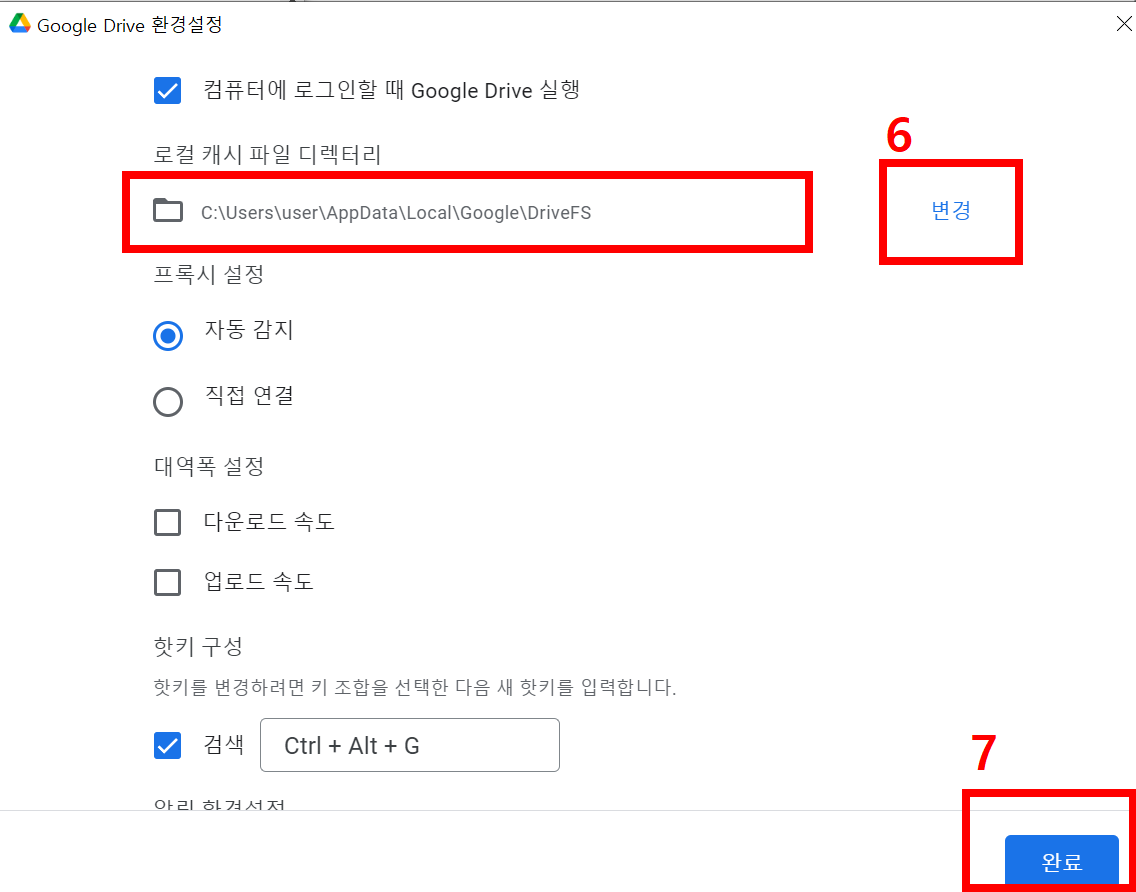
7) 위 완료를 클릭
위 그림의 '완료'버튼을 클릭합니다.
8) 완료 확인
구글 드라이브를 재시작하고 좀 기다리면 '구글 드라이브는 캐시 폴더(DriveFS 폴더)'의 이동이 완료되었다는 알림 창이 뜹니다. (이동이 진행되는 과정은 몇 분 정도 걸립니다)
그리고 C드라이브의 용량이 늘어난 것을 확인할 수 있습니다.